【WiFi】WiFi上网设置技巧绑定mac地址防止蹭网-上网--设置-技巧-绑定
欢迎您访问我爱IT技术网,今天小编为你分享的是电脑教程路由器怎么设置系列之:【WiFi上网设置技巧绑定mac地址防止蹭网】,下面是详细的分享!
WiFi上网设置技巧绑定mac地址防止蹭网
保护Wifi防蹭网的常用方法,除了设置密码还有隐藏SSID,我们还可以绑定我们的mac地址,mac就是网卡的唯一物理地址,一块网卡只有唯一的mac,绝对不会重复。
1.使用隐藏SSID号的方法并不能真正保证无线路由不被其他用户使用,其他用户想要使用的时候仍然可以通过使用嗅探软件的方法查找出未进行广播的那些SSID号。
然后有选择的进行连接测试,那么就可以利用无线路由器中的“MAC地址过滤”功能,指定哪些无线设备允许使用你的无线路由,从而达到拒绝其他非法用户非法连接请求的目的。
2.仍旧登录到无线路由器的设置界面,点击左侧功能列表项中的“无线参数”-“MAC地址过滤”,在右侧“过滤规则”中选择“禁止列表中生效规则之外的MAC地址访问本无线网络”。

3.然后点击“添加新条目”按钮,在新窗口中的“MAC地址”内容栏中输入你的设备(电脑or手机)的MAC地址,“类型”下拉菜单中选择“允许”,刚此MAC地址就允许使用无线路由了。
电脑Mac地址查询方法
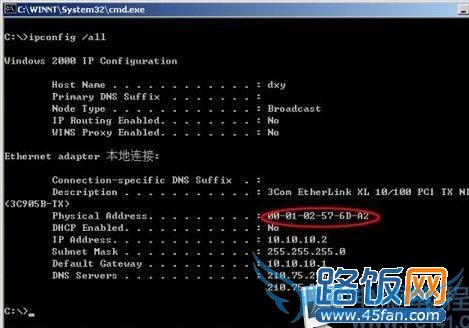
4.记下Mac地址,然后添加到“添加新条目”中的MAC地址栏了。
5.保存,重启路由使设置生效。然后打开设备就可以连接WLAN了。
6.其他人的mac地址不对,就无法使用该热点,达到防止蹭网的目的。
关于WiFi上网设置技巧绑定mac地址防止蹭网的用户互动如下:
相关问题:如何绑定mac地址防蹭网
答:既要保证自己上网网速不受影响,同时又能防止其它人蹭网,可以采取以下办法: 第一、修改信息。关闭SSID广播。 第二、加密网络。修改无线网络密码。右击你的网络名(SSID),选择属性-安全,安全类型寻WPA2-个人”,加密类型寻AES”,在“网络安全密... >>详细
相关问题:IP与MAC绑定怎么设置才防蹭网
答:1、在“基本设置”里去掉“开启SSID广播功能”(此功能关闭后,只有在知道无线网络的SSID名称后才能接入无线网络),并将SSID号随便更改为自己想的字符串(自己连接无线网时将要求输入); 2、在“无线安全设置”里面设置“WPA-PSK/WPA2-PSK”密码(尽量... >>详细
相关问题:在路由器上怎么设置指定的ip才可以连接WiFi上网,...
答:使指定设备联网应该是MAC过滤功能。 MAC过滤使指定设备联网的操作步骤: 1.系统连接wifi。 2.打开电脑浏览器,输入路由器背后铭牌的网关ip地址(一般是192.168.1.1),进入网关配置界面。 3.进入DHCP客户端界面,查看主机名。记录许可的设备主机... >>详细
- 评论列表(网友评论仅供网友表达个人看法,并不表明本站同意其观点或证实其描述)
-